
Software didattico 2015
Sistemi operativi Windows
Spostamento nelle scene 3D
I modelli 3D di grandi dimensioni che contengono dettagli interni sono chiamati scene 3D. È possibile navigare nelle scene 3D utilizzando i comandi nel software SMART Notebook.
Nota
È possibile usare i comandi di navigazione per navigare nei modelli 3D. Tuttavia, non tutti i modelli 3D contengono dettagli interni. Se si accede a un modello 3D che non contiene dettagli interni, l'interno apparirà vuoto o scuro.
-
Selezionare un modello 3D.
-
Premere la freccia del menu del modello 3D e quindi selezionare Inserisci scena 3D.
Il software SMART Notebook visualizza la scena 3D in modalità Schermo intero. Viene visualizzata una mappa della scena 3D, i comandi di navigazione e il pulsante Chiudi.
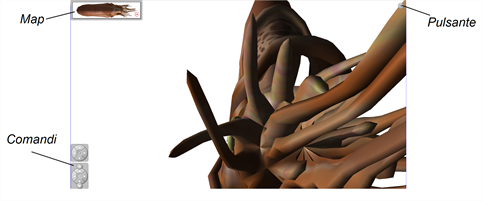
Suggerimenti
-
È possibile premere il bordo grigio della mappa per trascinarla in un altro punto della pagina se copre materiali che si desidera presentare. È anche possibile ridimensionare la mappa premendo e trascinando il bordo grigio nell'angolo inferiore destro.
-
È possibile premere lo sfondo grigio o l'icona centrale di un comando di navigazione per trascinarla in un altro punto della pagina se copre materiali che si desidera presentare.
-
-
Navigare nella scena 3D utilizzando i comandi di navigazione.
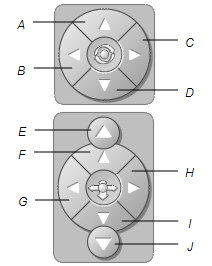
Pulsante
Usare per:
A
Cambiare l'orientamento verso l'alto.
B
Cambiare l'orientamento verso sinistra.
C
Cambiare l'orientamento verso destra.
D
Cambiare l'orientamento verso il basso.
E
Alzare l'elevazione.
F
Spostarsi in avanti nella scena.
G
Spostarsi a sinistra nella scena.
H
Spostarsi a sinistra nella scena.
I
Spostarsi indietro nella scena.
J
Abbassare l'elevazione.
In alternativa, è possibile usare i pulsanti della tastiera per navigare nella scena 3D.
Pulsante Tastiera
Usare per:
W
Cambiare l'orientamento verso l'alto.
A
Cambiare l'orientamento verso sinistra.
D
Cambiare l'orientamento verso destra.
S
Cambiare l'orientamento verso il basso.
PGSU
Alzare l'elevazione.
FRECCIA SU
Spostarsi in avanti nella scena.
FRECCIA SINISTRA
Spostarsi a sinistra nella scena.
FRECCIA DESTRA
Spostarsi a sinistra nella scena.
FRECCIA GIÙ
Spostarsi indietro nella scena.
PGGIÙ
Abbassare l'elevazione.
ESC
Chiudi
Nota
Mentre si naviga nella scena 3D, un indicatore rosso nella mappa indica dove ci si trova nella scena e la direzione visualizzata. La freccia al centro indica l'orientamento. La freccia diventa un cerchio quando ci si trova rivolti direttamente su o giù.

Livello
Inclina
Declina
Fuori schermo (livello)
In alto
In basso -
Al termine, premere Chiudi
 .
.
 Questa documentazione non è personalizzata.
Questa documentazione non è personalizzata. Questa documentazione è personalizzata per gli schermi piatti interattivi SMART Board serie 6000.
Questa documentazione è personalizzata per gli schermi piatti interattivi SMART Board serie 6000. Questa documentazione è personalizzata per gli schermi piatti interattivi SMART Board serie 4000.
Questa documentazione è personalizzata per gli schermi piatti interattivi SMART Board serie 4000. Questa documentazione è personalizzata per le lavagne interattive SMART Board serie 800.
Questa documentazione è personalizzata per le lavagne interattive SMART Board serie 800. Questa documentazione è personalizzata per le lavagne interattive SMART Board serie M600.
Questa documentazione è personalizzata per le lavagne interattive SMART Board serie M600. Questa documentazione è personalizzata per le lavagne interattive SMART Board serie 600.
Questa documentazione è personalizzata per le lavagne interattive SMART Board serie 600. Questa documentazione è personalizzata per i proiettori interattivi LightRaise.
Questa documentazione è personalizzata per i proiettori interattivi LightRaise. Questa documentazione è personalizzata per gli schermi interattivi con penna SMART Podium.
Questa documentazione è personalizzata per gli schermi interattivi con penna SMART Podium. Questa documentazione è personalizzata per i personal computer.
Questa documentazione è personalizzata per i personal computer.